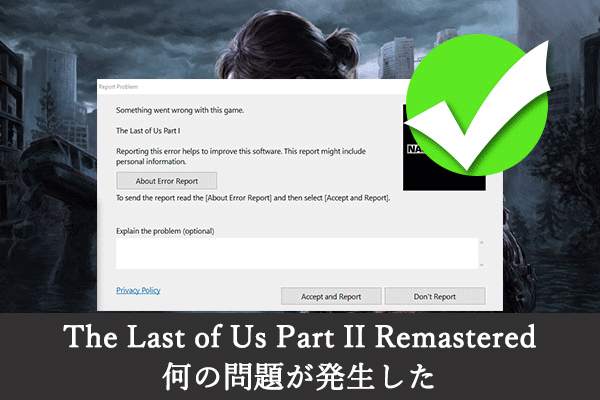多くのユーザーがWindows 10/11にMinecraft Forgeをダウロードしてインストールする方法を探しています。この記事では、MiniTool Partition WizardがMinecraft Forgeのダウンロードとインストールに関する完全なガイドを提供します。また、Minecraft Forgeのインストールに失敗した問題の対処策も提供します。
Minecraft Forgeのダウンロードとインストールについて
Minecraft Forgeをお使いのPCにダウンロードしてインストールする前に、このツールは何ってよく理解してみましょう。それで、まず、Minecraft Forgeのダウンロードについてよくある質問をいくつかまとめました。
Minecraft Forgeとは何?
Minecraft Forgeは、Minecraft Java版に対応した無料のオープンソースのModローダーで、プレイヤーがModを簡単にインストール・管理できる仕組みを提供します。これは、コミュニティ開発のMod同士の互換性を高める目的で作られました。
現在(2025年6月)、最新の安定バージョンはForge 1.21.5(55.0.23)です 。Minecraft Java版のプレイヤーであれば、専門知識がなくてもこのForgeを使って、Modのダウンロード、インストール、実行がスムーズに行えます。
Minecraft ForgeはMinecraftと同じですか?
Minecraft Forgeは、Minecraft本体そのものではありません。多くのユーザーが「ForgeとMinecraftは同じ」と誤解しがちですが、実際には違います。ForgeはMinecraft Java版向けの無料アドオンで、MODのインストールや実行を可能にするModローダー(プラットフォーム機能)です。
そのため、Forgeを使う際は、Forgeのバージョンが現在プレイしているMinecraftのバージョンと一致しているかどうか確認することが重要です。バージョンが合っていないと、MODが正しく動作しなかったりゲームがクラッシュしたりする原因となります 。
Minecraft Forgeのシステム要件
Minecraft Forgeをスムーズにダウンロードしてインストールするには、お使いのコンピューターがForgeの最小システム要件を満たす必要があります。Minecraft Forge最低のシステム要件は以下の通りです。
- OS:Windows 7(64ビット版)以上
- CPU:Intel Core 2 Quad Q6400(2.13 GHz)または AMD Phenom 9650(クアッドコア)相当
- GPU(グラフィック):AMD Radeon HD 4890 または NVIDIA GeForce GTX 260 と同等以上、DirectX 9 対応のGPU(専用ビデオRAM 512 MB)
- RAM:2 GB
- ハードディスク:空き容量 6 GB
- 専用ビデオRAM:512 MB
WindowsにForge Minecraftをインストールする方法
コンピューターがMinecraft Forgeの最低のシステムスペックに満たしたら、今からForge版Minecraftのダウンロードとインストールを始めましょう。ここでは、Windows 10/11にMinecraft Forgeをダウロードしてインストールする方法を詳しく紹介します。
ステップ1:パソコンでブラウザーを開き、「Minecraft Forge」を入力して検索し、Minecraft Forgeの公式ダウロードウェブにアクセスします。ここで、「Installer」をクリックして最新バージョンをダウンロードします。Forgeの他のバージョンをダウンロードしたい場合は、「Show all versions」ボタンをクリックして、展開したリストからほしいバージョンを見つけて「Installer」をクリックします。
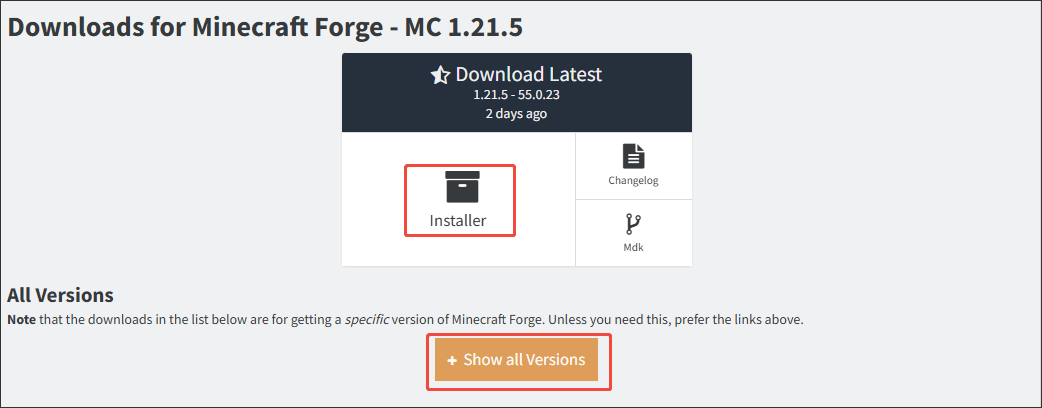
ステップ2:次のページで、上にある赤い「Skip」ボタンをクリックして Minecraft Forgeのダウンロードを開始します。ファイルのダウンロードが完了するまでしばらくお待ちください。

ステップ3:ダウンロードしたファイルをダブルクリックするとインストールプロセスを開始します。「Install client」オプションを選択し、「OK」をクリックしてMinecraft Forgeをインストールします。
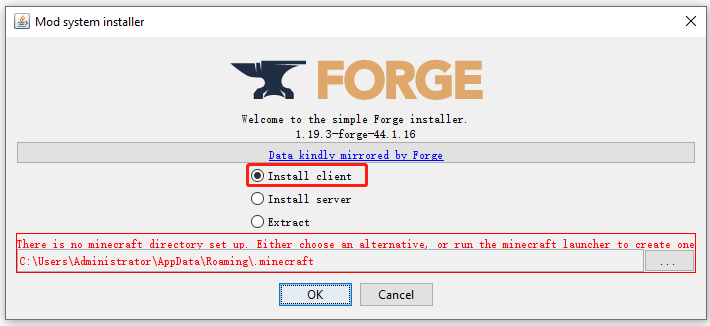
ステップ4:プロセスが完了するまでお待ちください。完了したら、Minecraft Javaランチャーを開き、プロファイルをForgeに変更してください。ゲーム起動時に新しいModメニューが表示されるはずです。
上記のすべての手順を完了すると、Modsメニューにアクセスし、Forgeを使用してゲームに必要なModをインストールできるようになります。
WindowsでMinecraft Forgeのインストールに失敗した問題を対処する
しかし、Windows 10または11環境でも、Forge のインストールに失敗したり正常に動作しなかったりすることがままあります。そんなときは、次の簡単な対処法を試してみてください。
# 1. MinecraftのJavaバージョンを確認する
Forge インストーラーの失敗は、多くの場合 Java バージョンの不一致 が原因です。そのため、MinecraftとJavaの現在のバージョンの互換性があるかどうかを確認する必要があります。Minecraftのランチャー設定やゲーム起動時の画面下部で、現在使用中の Minecraft Javaのバージョンを確認してください。
MinecraftのJavaバージョンがForgeのバージョンと一致しない場合は、MinecraftとJavaをアップデートする必要があります。以前ダウンロードしたForgeパックを削除し、MinecraftのJavaバージョンと一致する正しいバージョンを再度ダウンロードすることを試してください。
# 2. ウイルス対策ソフトやファイアウォールの干渉をチェックする
ウイルス対策ソフトウェアやWindowsファイアウォールもMinecraft Forgeのインストールや起動を妨げることがあります。その場合は、実行中のウイルス対策ソフトを一時的に無効化したり、Windows ファイアウォールを一時的に無効化したりすることを試してみましょう。その後、インストールを再実行しましょう。また、Minecraft Forgeインストールが完了したら、ウイルス対策やファイアウォールを再度有効することを忘れないでください。
# 3. ゲームパーティションを拡張する
上記で述べたように、Minecraft ForgeをWindows PCにインストールするには、少なくとも6GBの空き容量が必要です。ゲームパーティションに十分な空き容量がない場合、「Minecraft Forgeのインストールに失敗しました」という問題が発生する可能性があります。
ゲーム用のパーティションを拡張するには、専門的なディスク・パーティション管理ツール「MiniTool Partition Wizard」が役に立ちます。このソフトの「パーディション拡張」機能を利用すれば、他のパーティションの空き領域や未割り当て領域を使ってゲームパーティションを拡張することができます。
MiniTool Partition Wizard Freeクリックしてダウンロード100%クリーン&セーフ
- インストールしたMiniTool Partition Wizardを起動して、メインインタフェースに入ります。
- 拡張したいゲームドライブを選択し、左側の操作パネルから「パーティション拡張」を選択します。
- 「以下の空き領域から」のドロップダウンリストからパーティションまたは未割り当て領域を選択し、スライドハンドルを左や右にドラッグして使用するスペースの多少を決定し手、「OK」をクリックします。
- 左側の「適用」ボタンをクリックして変更を実行します。操作が完了したら、Minecraft Forgeを再びダウロードしてみてください。
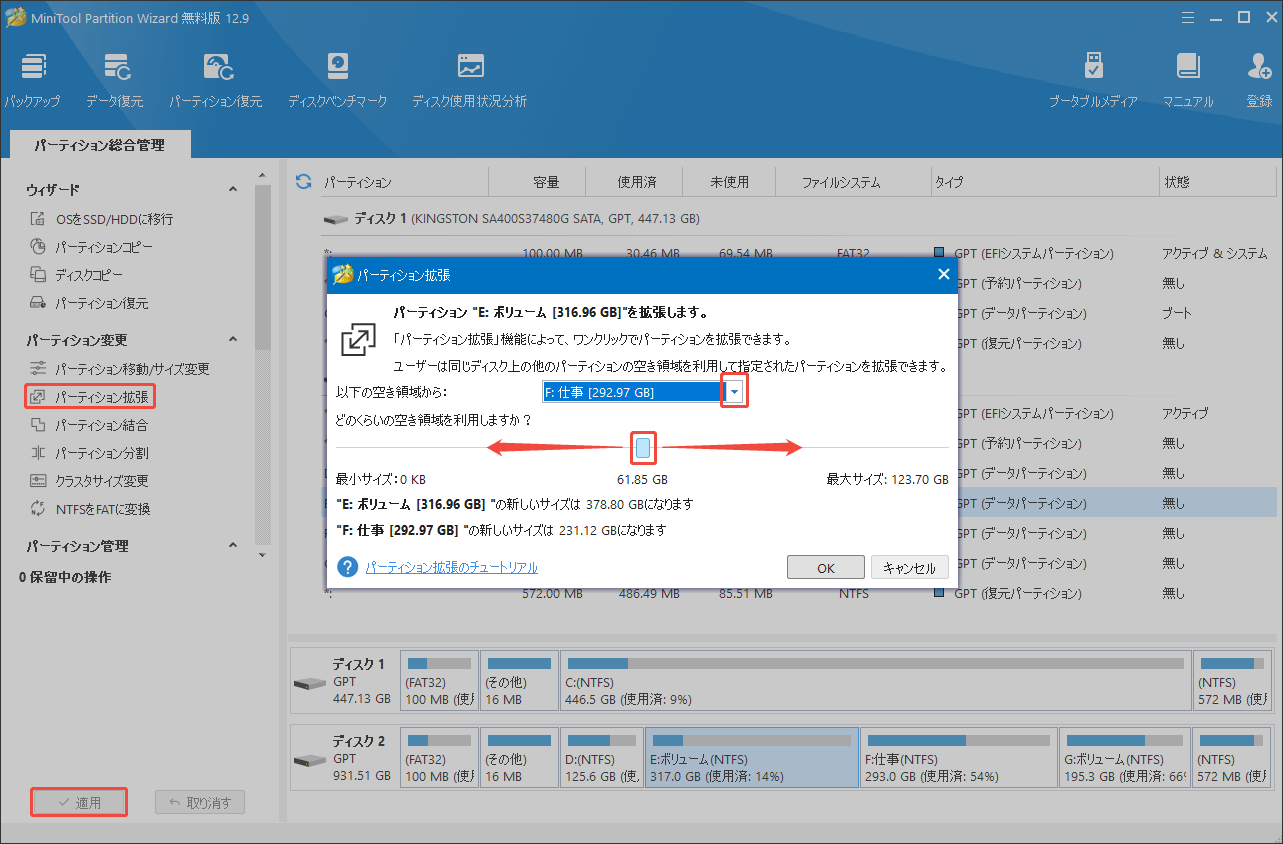
結語:
本記事では、Minecraft Forgeのダウンロードまたはインポートする方法を紹介します。また、ダウロードが失敗した場合の対処策もいくつ提供します、お役に立てれば嬉しいです。
MiniTool Partition Wizardの使用中のご質問やご疑問がございましたら、[email protected]までお気軽にお問い合わせください。